Súbor sa nepodarilo uložiť, pretože sa nepodarilo prečítať zdrojový súbor
Pri pokuse o stiahnutie súboru z internetu môže Firefox zobraziť chybové hlásenie Súbor sa nepodarilo uložiť, pretože sa nepodarilo prečítať zdrojový súbor(File could not be saved because the source file could not be read) . V časti „Súbor“ bude uvedená cesta k súboru – napríklad appdata\local\temp . Môže vás tiež požiadať, aby ste to skúsili znova neskôr, alebo kontaktujte správcu servera. Ak čelíte tomuto problému aj vo Firefoxe Quantum(Firefox Quantum) , tu je to, čo musíte urobiť, aby ste problém vyriešili.
Súbor sa nepodarilo uložiť, pretože sa nepodarilo prečítať zdrojový súbor
1] Overte svoje internetové pripojenie(1] Verify your internet connection)
Hlavnou príčinou tohto problému je nestabilné internetové pripojenie alebo spojenie medzi vaším počítačom a zdrojovým serverom. Vždy, keď kliknete na tlačidlo „Prevziať“ a stiahnete niečo z internetu, váš počítač sa pripojí k zdrojovému serveru a ak sa medzi tým niečo stane kvôli prerušenému internetovému pripojeniu, dôjde k problému. Skontrolujte teda, či nie je chybou vaše internetové pripojenie.(Internet)
2] Použite about:config(2] Use about:config)
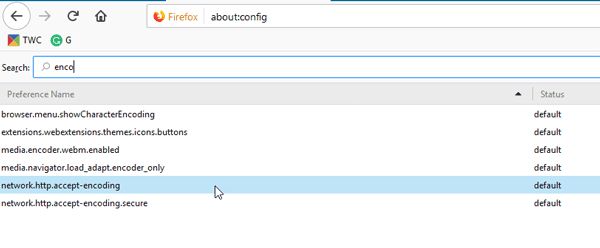
Firefox prichádza so vstavanou konfiguračnou kartou, kde môžete povoliť alebo zakázať určité funkcie. Ak ho chcete otvoriť, zadajte ho do panela s adresou URL about :config . Dostanete varovnú správu, kde musíte kliknúť na tlačidlo Súhlasím s rizikom(I accept the risk ) . Ďalej vyhľadajte enco vo vyhľadávacom poli. Uvidíte nastavenie s názvom network.http.accept-encoding . Dvakrát naň kliknite a odstráňte všetky hodnoty uvedené v poli.
3] Skontrolujte, či je Places.sqlite nastavené na Iba na čítanie(3] Check if Places.sqlite is set to Read Only)
Places.sqlite je súbor, ktorý by nemal byť nastavený na možnosť Len na čítanie . (Read)Ak áno, môže sa vám vo Firefoxe zobraziť(Firefox) táto chyba sťahovania .
Zadajte tento príkaz do panela s adresou about:support . Vedľa položky Priečinok profilu(Profile Folder) uvidíte tlačidlo Otvoriť priečinok(Open Folder) .

Kliknutím(Click) naň otvoríte priečinok profilu Firefoxu . (Firefox)Prípadne môžete zadať túto cestu v Prieskumníkovi(File) súborov-
C:\Users\user_name\AppData\Roaming\Mozilla\Firefox\Profiles\
V tejto ceste je C systémová jednotka. Tiež nezabudnite nahradiť user_name skutočným užívateľským menom. V priečinku Profiles by ste mali nájsť svoj profil (Profiles)Firefoxu(Firefox) , ktorý používate. V tomto priečinku nájdite súbor Places.sqlite , kliknite naň pravým tlačidlom myši a vyberte položku Vlastnosti(Properties) . Teraz skontrolujte, či je začiarknutá možnosť Len(Read Only) na čítanie alebo nie. Ak áno, odstráňte ho a skúste súbor stiahnuť z internetu.
4] Odstráňte súbor Compreg.dat(4] Delete Compreg.dat file)
Vždy, keď nainštalujete akýkoľvek produkt od Mozilly(Mozilla) , ako napríklad Firefox , Thunderbird atď., Compreg.dat sa vytvorí automaticky. Ak sa tento súbor akýmkoľvek spôsobom poškodí, môžete v prehliadači čeliť rôznym problémom.
Do panela s adresou URL zadajte about:support a kliknite na tlačidlo Otvoriť priečinok(Open Folder ) zobrazené vedľa položky Priečinok profilu(Profile Folder) . V priečinku profilu nájdete súbor Compreg.dat . Zatvorte prehliadač a potom odstráňte tento súbor.
5] Vyskúšajte núdzový režim(5] Try Safe Mode)

Ak otvoríte Firefox v núdzovom režime(open Firefox in Safe Mode) , všetky doplnky budú zakázané a bude používať minimálne nastavenia. Týmto spôsobom môžete skontrolovať, či sa problém vyskytuje v dôsledku doplnku alebo nie.
Do panela s adresou URL zadajte about:support a kliknite na tlačidlo Reštartovať so zakázanými doplnkami(Restart with Add-ons Disabled) . Ak si môžete stiahnuť rovnaký súbor v núdzovom režime(Safe Mode) , musíte zistiť problematický doplnok.
6] Obnovte Firefox(6] Refresh Firefox)
Ak vyššie uvedené riešenia vôbec nefungujú, musíte obnoviť prehliadač. Musíte kliknúť na tlačidlo Obnoviť Firefox(Refresh Firefox )(Refresh Firefox ) na stránke about:support .
Dajte nám vedieť, či vám tu niečo pomohlo.(Let us know if anything here helped you.)
Related posts
Ako vymazať vyrovnávaciu pamäť, súbory cookie, históriu prehliadania v prehliadačoch Chrome a Firefox
Ako zakázať obnovenie po zlyhaní relácie vo Firefoxe
Obnovte chýbajúce alebo odstránené záložky alebo obľúbené položky Firefoxu
Najužitočnejšie vylepšenia Mozilla Firefox about:config
Chrome alebo Firefox nemôžu sťahovať ani ukladať súbory do vášho počítača
Povoľte, zakážte alebo použite viacnásobný režim videa obraz v obraze vo Firefoxe
Ako zastaviť automatické presmerovania v prehliadačoch Chrome, Firefox, Edge
Vyhľadávajte na viacerých otvorených kartách v prehliadačoch Firefox a Chrome
Zatvorte všetky otvorené karty prehliadača naraz v prehliadači Chrome, Edge alebo Firefox
Opravte problémy a problémy s Firefoxom na počítači so systémom Windows
Ako preložiť webovú stránku v prehliadačoch Chrome, Firefox a Edge
Doplnok sa nepodarilo stiahnuť z dôvodu zlyhania pripojenia
Ako opraviť, že sa Twitter nenačítava pri chybe Firefoxu?
Ako zakázať správy z Firefoxu na novej karte
Auditovanie hypertextových odkazov v prehliadačoch Chrome a Firefox
Firefox sa neotvorí ani nespustí v systéme Windows 11/10
400 zlá požiadavka, súbor cookie je príliš veľký – Chrome, Edge, Firefox
Ako zakázať upozornenia prehliadača Firefox v Centre akcií systému Windows 10
Ako automaticky vymazať súbory cookie Firefoxu, vyrovnávaciu pamäť, históriu pri ukončení
Ako nájsť priečinok profilu Firefox na počítači so systémom Windows
